Menampilkan jumlah total pesan dalam folder
Cara Anda menampilkan jumlah total pesan dalam folder bergantung pada versi Outlook mana yang Anda gunakan. Pilih tab di bawah ini untuk versi Outlook Anda.
Penting: Langkah-langkahnya mungkin berbeda antara Outlook untuk Windowsbaru dab klasik. Untuk menentukan versi Outlook yang Anda gunakan, buka File di pita. Jika tidak ada opsi File, ikuti langkah-langkah di dalam tab Outlook Baru. Jika opsi File muncul, pilih tab untuk Outlook Klasik.
Catatan: Jika langkah-langkah di bawah tab Outlook Baru ini tidak berfungsi, Anda mungkin belum menggunakan Outlook untuk Windows baru. Pilih Outlook Klasik dan ikuti langkah-langkah tersebut sebagai gantinya.
Secara default, sebagian besar folder di Outlook menampilkan jumlah pesan yang belum dibaca setelah nama folder. Untuk menampilkan jumlah total pesan, Anda bisa melakukan salah satu hal berikut ini:
Saat Anda mengarahkan mouse di atas folder
Memperlihatkan jumlah total pesan dalam folder, diikuti dengan pesan yang belum dibaca dalam tanda kurung.
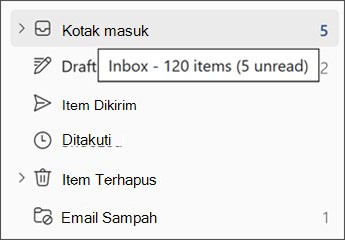
Saat Anda mengklik kanan folder
Item pertama pada menu memperlihatkan jumlah pesan, diikuti dengan item yang belum dibaca dalam tanda kurung.
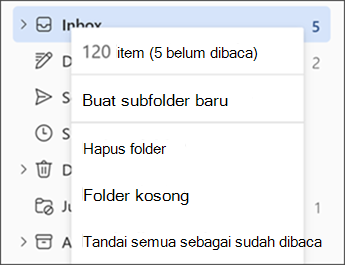
Tips: Langkah-langkah ini juga berfungsi di Outlook versi berbasis web.
Langkah-langkah di atas juga berlaku untuk folder di bawah Favorit, dan dengan folder Cari dan Arsip . Namun, opsi tampilan folder tidak tersedia dengan Grup.
Masing-masing folder Draf, Catatan, dan Sampah menampilkan jumlah total pesan secara default.
Secara default, sebagian besar folder di Outlook menampilkan jumlah item yang belum dibaca dalam tanda kurung setelah nama folder. Anda bisa mengubah folder untuk menampilkan jumlah total pesan dalam folder, (yang akan menyertakan pesan yang sudah dibaca dan belum dibaca).
Catatan: Folder Draf dan Email Sampah, dan Folder Pencarian Tindak Lanjutmasing-masing menampilkan jumlah total item secara default.
Untuk menampilkan jumlah total item dalam folder, lakukan hal berikut:
-
Klik kanan folder, lalu pilih Properti.
-
Pada tab Umum , pilih Perlihatkan jumlah total item.
Beberapa folder tidak bisa diubah pada saat yang sama. Ulangi langkah-langkah ini untuk setiap folder yang ingin Anda ubah.
Catatan: Pengaturan ini juga berlaku untuk folder di Favorit. Misalnya, jika Anda mengatur Kotak Masuk untuk memperlihatkan jumlah total pesan, pengaturan tersebut berlaku untuk Kotak Masuk baik di Favorit maupun dalam daftar Folder.










